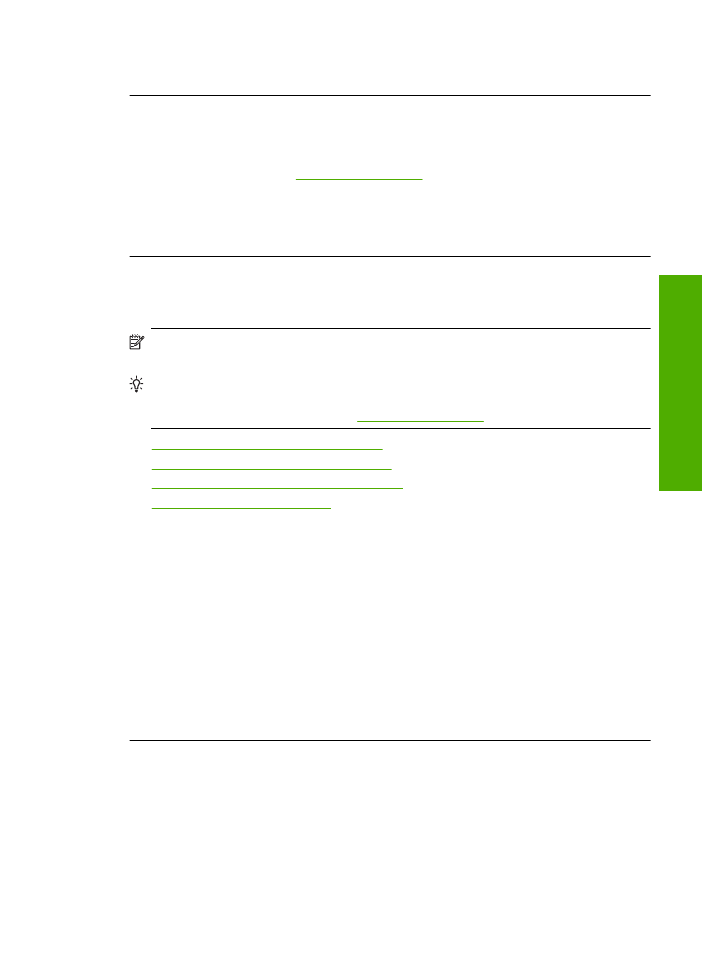
Izpisi so zabrisani ali nejasni
Č
e je izpis razmazan ali nejasen, poskusite naslednje rešitve.
Opomba
V tem primeru ne gre za težavo z zalogo
č
rnila. Zamenjava kartuše s
č
rnilom ali tiskalne glave zato ni potrebna.
Nasvet
Po ogledu rešitev v tem poglavju lahko obiš
č
ete HP-jevo spletno mesto za
podporo in poskusite poiskati dodatno pomo
č
za odpravljanje težav.
Č
e želite ve
č
informacij, obiš
č
ite spletno mesto:
www.hp.com/support
.
•
1. rešitev: Preverite nastavitve tiskanja
•
2. rešitev: Uporabite višjo kakovost slike
•
3. rešitev: Sliko natisnite v manjši velikosti
•
4. rešitev: Poravnajte tiskalnik
1. rešitev: Preverite nastavitve tiskanja
Rešitev:
Preverite nastavitve tiskanja.
•
Preverite nastavitev vrste papirja in se prepri
č
ajte, da ustreza vrsti papirja, ki je
naložen v vhodnem pladnju.
•
Preverite nastavitev kakovosti tiskanja in se prepri
č
ajte, da ni nastavljena
prenizko.
Ko tiskate sliko, nastavite na visoko kakovost tiskanja, kot je na primer
Best
(Najboljša) ali
Maximum dpi
(Najve
č
dpi).
Vzrok:
Vrsta papirja ali nastavitve kakovosti tiskanja so bile napa
č
no nastavljene.
Č
e s tem niste odpravili težave, poskusite z naslednjo rešitvijo.
2. rešitev: Uporabite višjo kakovost slike
Rešitev:
Uporabite ve
č
jo lo
č
ljivost slike.
Č
e tiskate fotografijo ali grafiko pri prenizki lo
č
ljivosti, bo ob tiskanju morda zabrisana
ali nejasna.
Č
e je bila spremenjena velikost digitalne fotografije ali rastrske grafike, bo ob tiskanju
morda zabrisana ali nejasna.
Odpravljanje težav pri kakovosti tiskanja
53
Re
ševanje težav
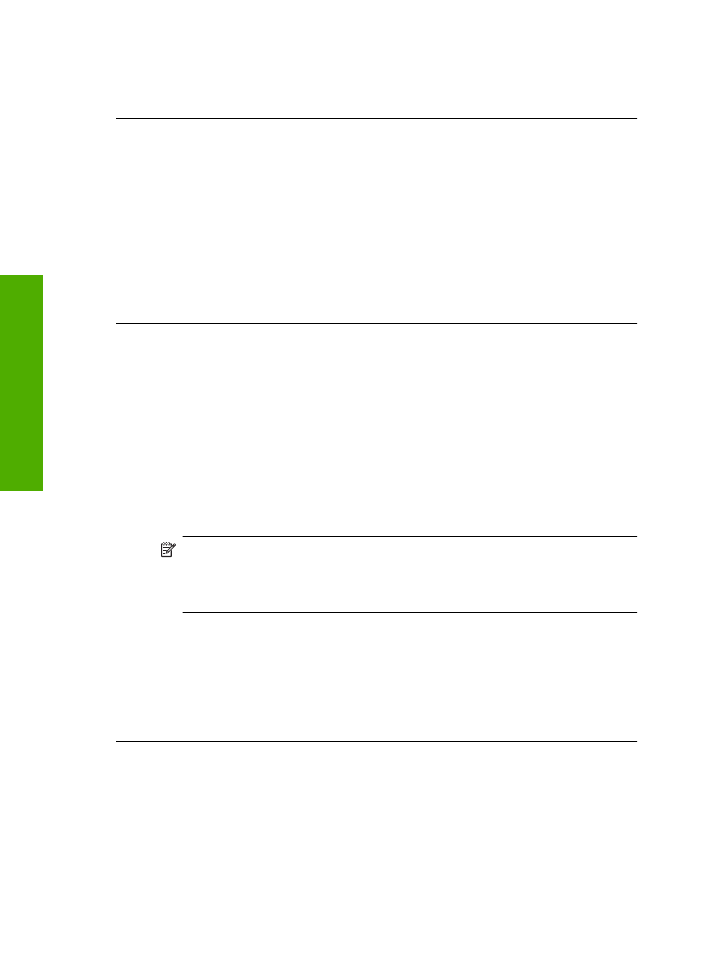
Vzrok:
Lo
č
ljivost slike je bila nizka.
Č
e s tem niste odpravili težave, poskusite z naslednjo rešitvijo.
3. rešitev: Sliko natisnite v manjši velikosti
Rešitev:
Zmanjšajte velikost slike in jo nato natisnite.
Č
e tiskate fotografijo ali grafiko in je velikost tiskanja nastavljena previsoko, bo ta ob
tiskanju zabrisana ali nejasna.
Č
e je bila spremenjena velikost digitalne fotografije ali rastrske grafike, bo ta ob
tiskanju morda zabrisana ali nejasna.
Vzrok:
Slika je bila natisnjena v ve
č
ji velikosti.
Č
e s tem niste odpravili težave, poskusite z naslednjo rešitvijo.
4. rešitev: Poravnajte tiskalnik
Rešitev:
Poravnajte tiskalnik.
Č
e je tiskalnik poravnan, bo kakovost tiskanja boljša.
Poravnava tiskalnika iz programske opreme HP Photosmart
1.
V vhodni pladenj naložite prazen navaden bel papir velikosti Letter, A4 ali Legal.
2.
V programu HP Solution Center (Center za rešitve HP) kliknite
Settings
(Nastavitve).
3.
V
Print Settings
(Nastavitve tiskanja) kliknite
Printer Toolbox
(Orodjarna
tiskalnika).
Opomba
Printer Toolbox
(Orodjarno tiskalnika) lahko odprete tudi iz
pogovornega okna
Print Properties
(Lastnosti tiskanja). V pogovornem oknu
Print Properties
(Lastnosti tiskanja) kliknite jezi
č
ek
Features
(Funkcije) in
nato
Printer Services
(Tiskalniške storitve).
Odpre se okno
Printer Toolbox
(Orodjarna tiskalnika).
4.
Kliknite jezi
č
ek
Device Services
(Storitve naprave).
5.
Kliknite
Align the Printer
(Poravnaj tiskalnik).
Izdelek natisne preskusno stran, poravna tiskalno glavo in kalibrira tiskalnik. Ta
list reciklirajte ali ga zavrzite.
Vzrok:
Tiskalnik je bilo treba poravnati.
Na izpisih so navpi
č
ne proge
Rešitev:
HP priporo
č
a, da uporabljate papir HP ali druge vrste papirja, primerne za
izdelek.
Vedno preverite, ali je papir, na katerega tiskate, raven. Najboljše rezultate pri tiskanju
slik zagotavlja papir HP Advanced Photo Paper.
Foto medije hranite v izvirni embalaži v plasti
č
ni vre
č
ki, ki se jo da zatesniti, in na
ravni površini v hladnem in suhem prostoru. Ko nameravate tiskati, vzemite iz
Poglavje 5
54
Reševanje težav
Reše
vanje težav
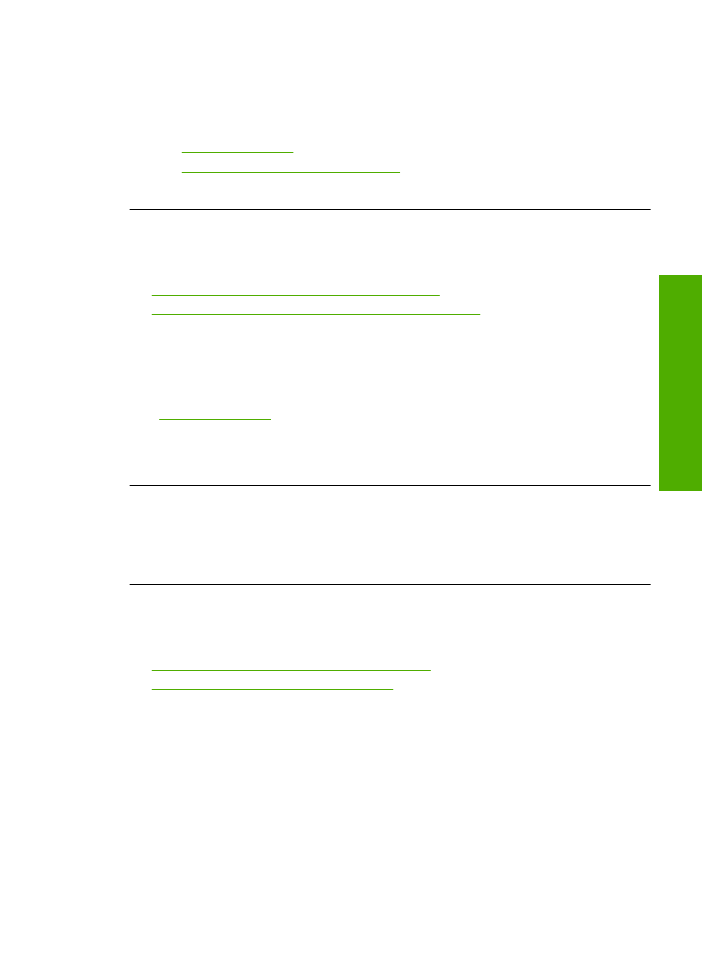
embalaže samo toliko papirja, kot ga nameravate porabiti. Ko kon
č
ate tiskanje,
neporabljeni foto papir takoj pospravite nazaj v plasti
č
no vre
č
ko. To bo prepre
č
ilo
zvijanje papirja.
Č
e želite ve
č
informacij, glejte:
•
»Nalaganje medijev« na strani 23
•
»Priporo
č
ene vrste papirja za tiskanje« na strani 21
Vzrok:
V vhodnem pladnju je naložen napa
č
en papir.